苹果手机怎么截长图 iphone滚动截屏图片的操作方法
更新日期:2023-08-06 01:18:13
来源:转载
手机扫码继续观看

有很多使用苹果手机的小伙伴想要在苹果手机上截长图,但是不知道怎么操作,于是来系统城求助小编,为此小编到网上搜集了相关方法,总算找到了iphone滚动截屏图片的操作方法,下面小编就把具体步骤带来给大家,大家如果有需要的话,赶紧来系统城查看一下操作方法吧。

苹果手机怎么截长图?
具体步骤如下:
1.首先我们需要打开手机“设置”,进入“控制中心”;
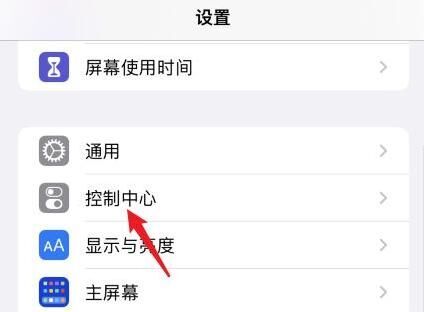
2.接着在“自定控制”下添加“屏幕录制”功能;

3.添加完成后,我们只要来到想要截图的位置;
4.然后从上往下划出控制中心,“长按”其中的“录屏按钮”;
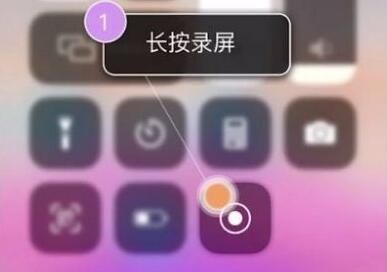
5.然后大家需要使用到“滚动截屏软件”,勾选“滚动截屏”并点击“开始直播”就能开始截长图了;

6.开始后,录屏红灯会亮起,我们这时候需要慢慢地往下滚动屏幕;
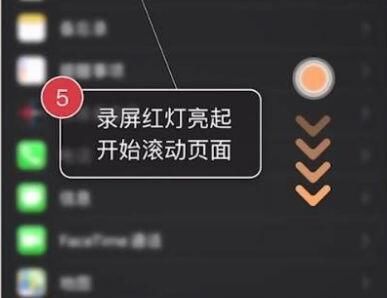
7.截取完成后,只要“保持3s以上不动屏幕”就会自动结束截图;

8.最后只要点击右上角的“下载”按钮就可以截图到手机相册了。
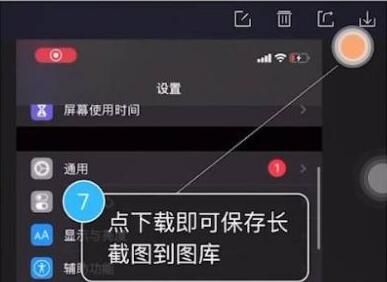
以上就是小编为大家带来的苹果手机怎么截长图的方法了,希望能帮助到大家。
该文章是否有帮助到您?
常见问题
- monterey12.1正式版无法检测更新详情0次
- zui13更新计划详细介绍0次
- 优麒麟u盘安装详细教程0次
- 优麒麟和银河麒麟区别详细介绍0次
- monterey屏幕镜像使用教程0次
- monterey关闭sip教程0次
- 优麒麟操作系统详细评测0次
- monterey支持多设备互动吗详情0次
- 优麒麟中文设置教程0次
- monterey和bigsur区别详细介绍0次
系统下载排行
周
月
其他人正在下载
更多
安卓下载
更多
手机上观看
![]() 扫码手机上观看
扫码手机上观看
下一个:
U盘重装视频












